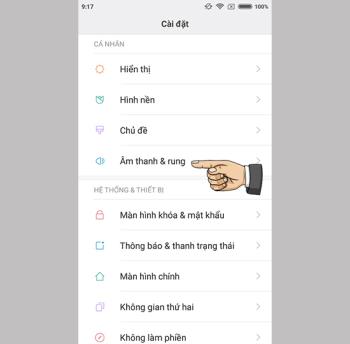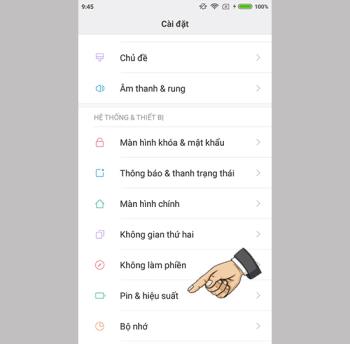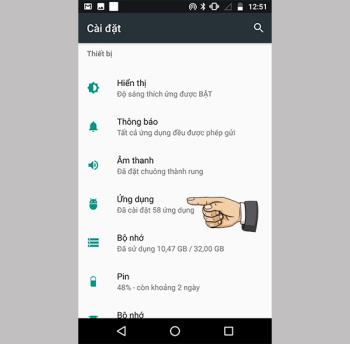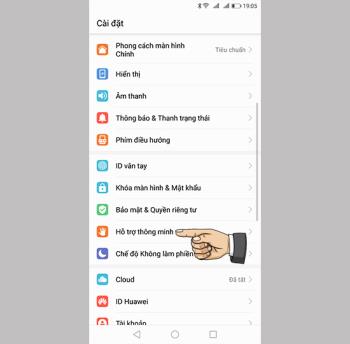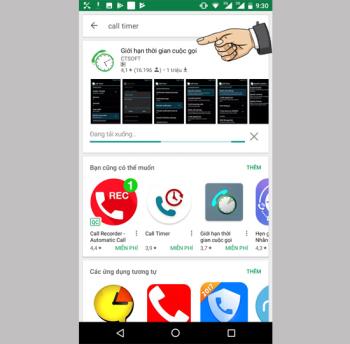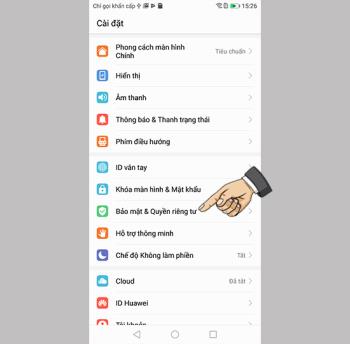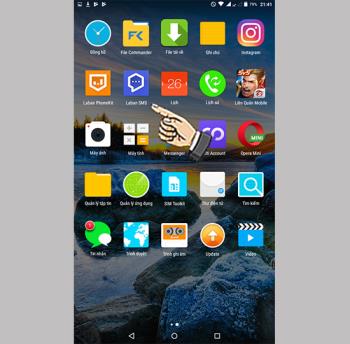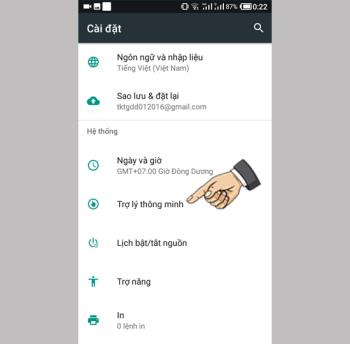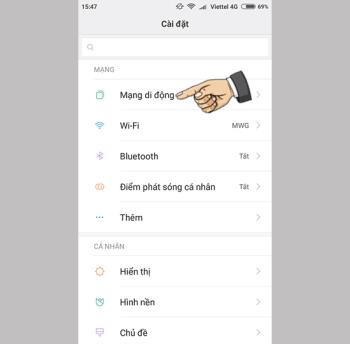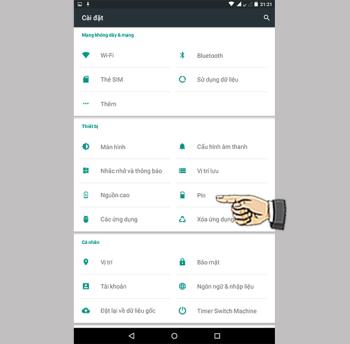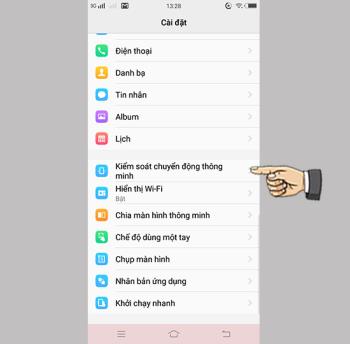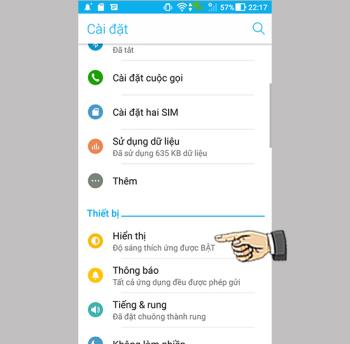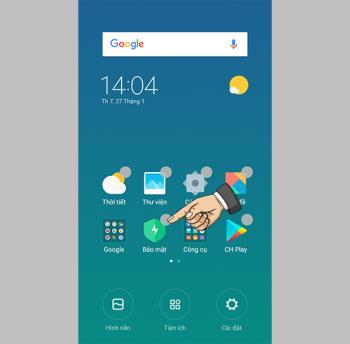Anrufaufzeichnung auf Vivo V7+

Call Recorder hilft Ihnen, wichtige Anrufe bei wichtigen Arbeiten zu speichern.
Dieser Artikel wird auf Vietnamesisch verfasst (einschließlich Schnittstellen- und Textanweisungen). Wenn Ihr Telefon Englisch verwendet, können Sie die Telefonsprache wie folgt von Englisch auf Vietnamesisch ändern:
>>> Anweisungen zum Ändern der Sprache von Englisch auf Vietnamesisch auf dem iPhone, iPad
>>> Anweisungen zum Ändern der Sprache von Englisch auf Vietnamesisch auf Android-Geräten
* Hinweis: Sie müssen die schrittweisen Anweisungen im Artikel befolgen , um Kontakte erfolgreich vom iPhone auf das Android-Telefon zu übertragen.
Zunächst müssen Sie Kontaktdaten in iCloud speichern.
>>> Weitere Informationen: Anleitung zum schnellen Synchronisieren von iPhone-Kontakten mit iCloud
Viele neue Android-Telefone verfügen jetzt über eine eigene Anwendung für die Datenübertragung (Samsung Smart Switch, LG Bridge, ...), mit der Sie alle Daten einschließlich Kontakte einfach übertragen können. Wenn Ihr Telefon jedoch nicht unterstützt wird, können Sie dennoch Kontakte übertragen, indem Sie die folgenden Schritte ausführen.
Verwenden Sie den Webbrowser Ihres Computers, um zu iCloud.com zu gelangen. > Geben Sie die Apple ID und das Kennwort ein .
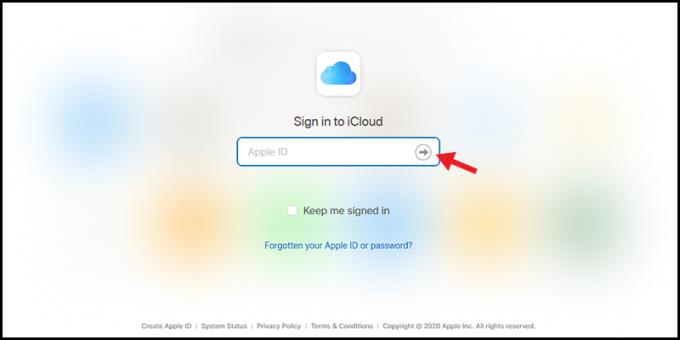
Melden Sie sich bei iCloud an
Wählen Sie Kontakte .
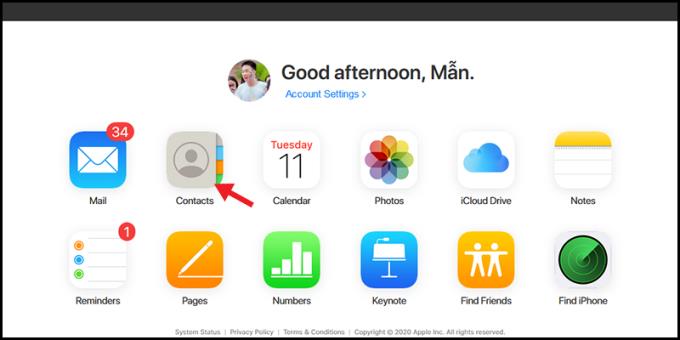
Telefonbuch
Sie drücken Befehlstaste + A auf einem Mac, MacBook oder Strg + A auf einem Windows-Computer, um alle Kontakte auszuwählen.
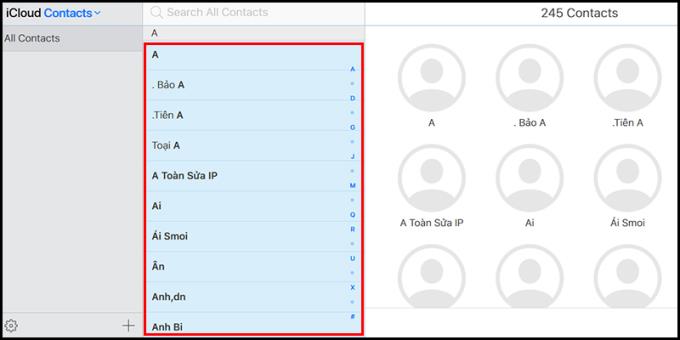
Wählen Sie alle Kontakte aus
Klicken Sie auf die Schaltfläche Einstellungen (das Aliasing-Symbol)> vCard exportieren > Auf PC herunterladen .
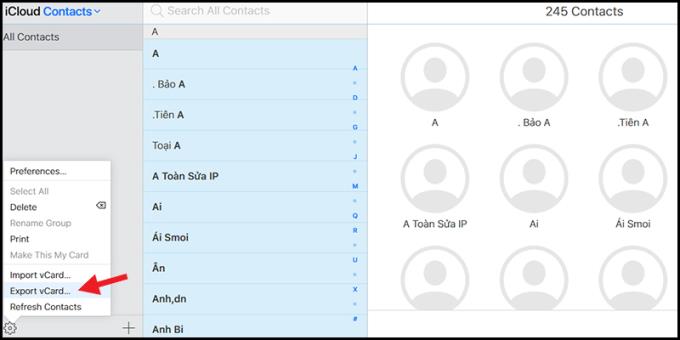
Kontakte exportieren
Die heruntergeladene Verzeichnisdatendatei wird normalerweise im Ordner Downloads gespeichert oder liegt je nach Auswahl im VCF- Dateiformat vor .
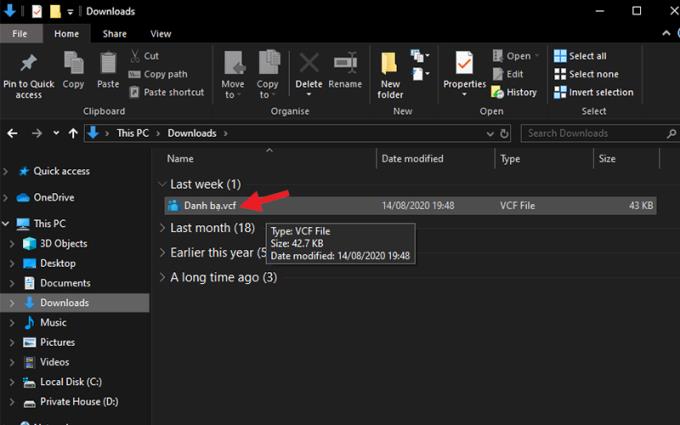
Kontaktdatei
Als Nächstes importieren Sie Kontakte mit dem Google-Dienstprogramm "Kontakte". Dies erfordert ein Google-Konto. Wenn Sie noch keines haben, erfahren Sie, wie Sie ein Konto wie folgt erstellen:
Sobald Sie ein Google-Konto haben, öffnen Sie Ihren Webbrowser> Klicken Sie HIER , um zur Google-Anmeldeseite zu gelangen.
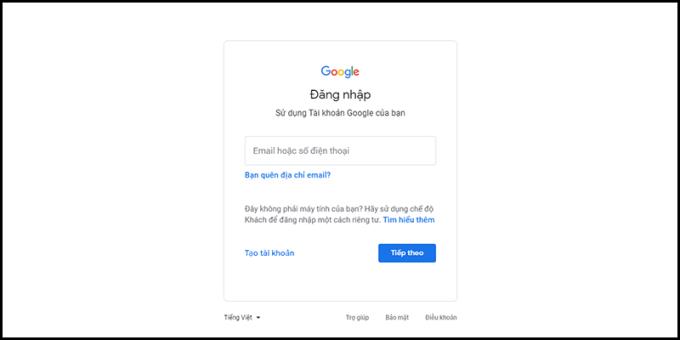
Melden Sie sich bei Google an
Öffnen Sie Google Kontakte auf der Google-Startseite. > Wählen Sie die Schaltfläche Google Apps > Kontakte .
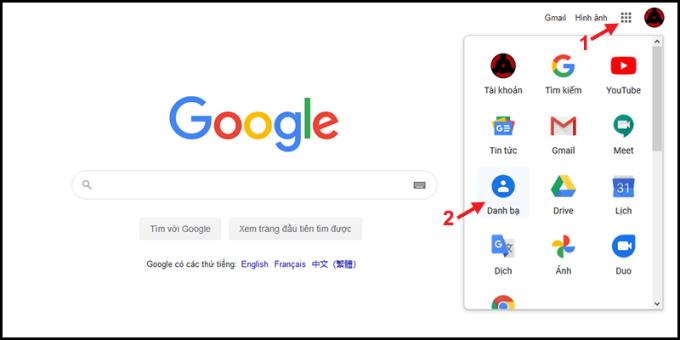
So öffnen Sie Kontakte von der Google-Startseite
Sie wählen die Schaltfläche Importieren .
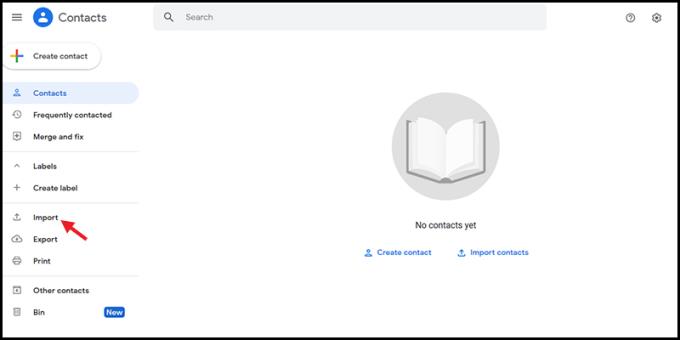
Schaltfläche "Importieren"
Klicken Sie anschließend auf die Schaltfläche Datei auswählen > Wählen Sie die von iCloud heruntergeladene Datei aus (die Datei Contacts.vcf zuvor).
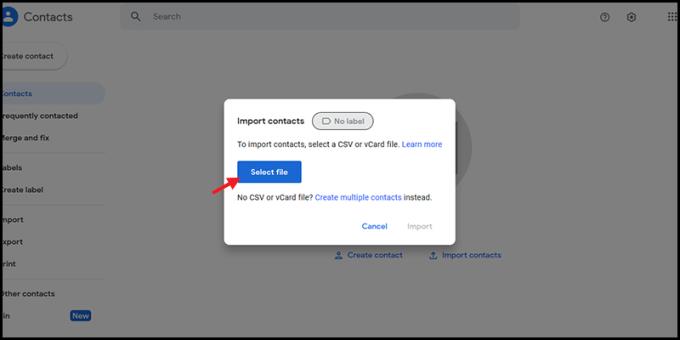
Datei aussuchen
Nachdem Sie die Datei ausgewählt haben, klicken Sie auf die Schaltfläche Importieren , um den Vorgang abzuschließen.
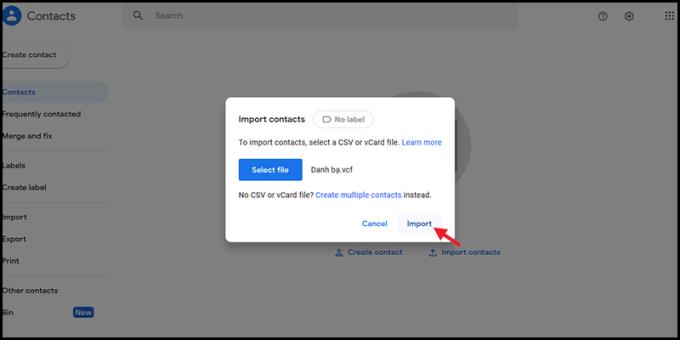
Schaltfläche "Importieren"
Sie öffnen Einstellungen > Benutzer und Konten (Auf einigen Telefonen sind dies Konten oder Konten und Sicherungen, ...).
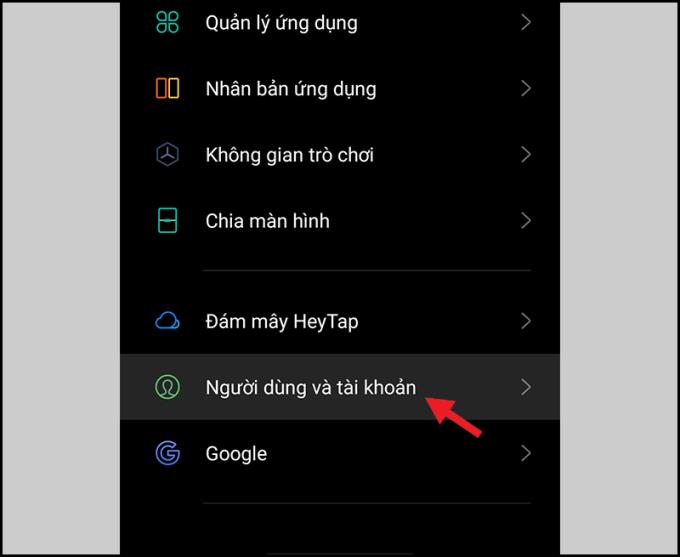
Benutzer und Konten
Wählen Sie " Google" > " Konto hinzufügen" und geben Sie die erforderlichen Informationen ein (wenn Sie nicht in Ihrem Google-Konto auf Ihrem Telefon angemeldet sind) oder klicken Sie, um den richtigen Google-Kontonamen auszuwählen, den Sie zuvor in Kontakte bei Google Kontakte hochgeladen haben.
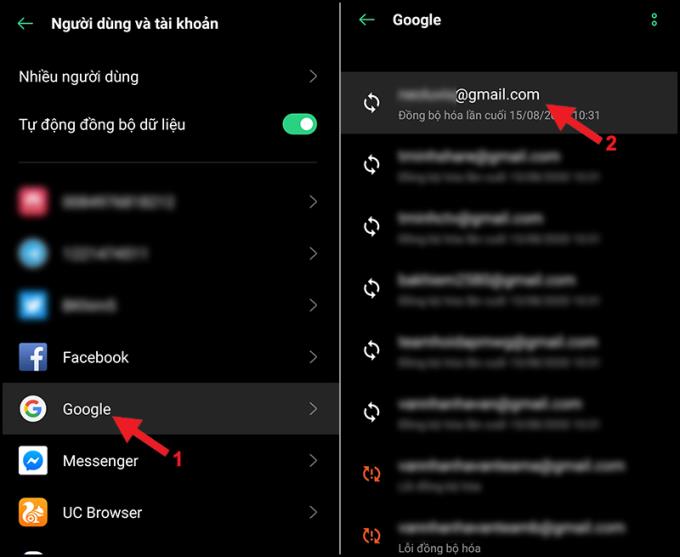
Wählen Sie die zu synchronisierende E-Mail aus
Sie klicken auf die 2 Punkte (es werden 3 Punkte sein)> Jetzt synchronisieren . Warten Sie einen Moment, bis in den Kontakten die Meldung " Zuletzt synchronisiert zum letzten Mal im Vergleich zu Ihrer letzten Zeit " angezeigt wird.
Schalten Sie die Kontakte-App ein und überprüfen Sie sie jetzt!
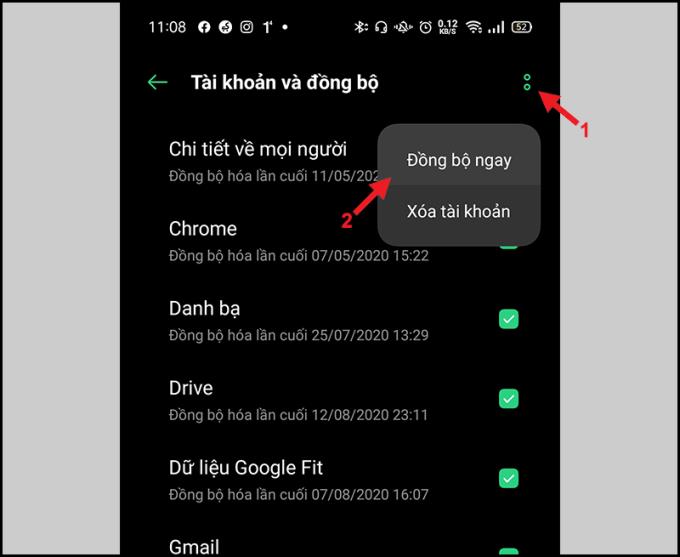
Jetzt synchronisieren
Vielen Dank fürs Zuschauen und bis in die folgenden Artikel.
Call Recorder hilft Ihnen, wichtige Anrufe bei wichtigen Arbeiten zu speichern.
Sie können die Klangqualität verbessern, wenn Sie Kopfhörer verwenden, um besser zu hören.
Sie können Systemanimationen ausblenden, um die Akkulaufzeit zu verlängern.
Sie können die Akkulaufzeit Ihres Geräts optimieren, indem Sie die integrierten Funktionen verwenden.
Sie können Töne wie den Ton der Zifferntastatur, den Ton der Bildschirmsperre, den Ton beim Laden und die Vibration beim Drücken ausschalten.
Sie können das App-Overlay deaktivieren, um den Zugriff auf die App zu erleichtern.
Mit dieser Funktion können Sie einen Screenshot erstellen, indem Sie mit dem Fingerknöchel zweimal auf den Bildschirm tippen oder den Bereich einkreisen, den Sie aufnehmen möchten.
Sie können die auf dem Gerät angezeigte Ansichtsgröße an die gewünschte Größe anpassen.
Sie können weitere Apps herunterladen, um die gewünschte Anrufzeit zu begrenzen.
Mit dieser Funktion können Sie Ihre privaten Daten an einem sicheren Ort speichern, auf den nur Sie zugreifen können.
Durch das Blockieren von Nachrichten können Sie vermeiden, von unerwünschten Personen oder Werbenachrichten gestört zu werden.
Zeichnen Sie auf dem Sperrbildschirm, um Apps schnell zu öffnen, damit Sie Apps schneller öffnen können, ohne den Bildschirm zu entsperren.
Sie können die Einstellungen neu konfigurieren, um problemlos in das Mobilfunknetz zu gelangen.
Die Anzeige des Batterieprozentsatzes in der Statusleiste macht es einfach zu kontrollieren, wie viel Batterie Sie verbrauchen.
Wenn Sie im Dunkeln sind, müssen Sie nur das Telefon schütteln, um den Blitz einzuschalten, um die Taschenlampe zum Leuchten zu bringen.
Sie können die LED-Anzeigefunktion aktivieren, damit Sie leichter erkennen können, wenn eine Nachricht oder eine Anwendungsbenachrichtigung vorliegt.
Sie können in die Tiefenreinigung gehen, um das System zu optimieren und unnötige Junk-Dateien zu löschen.
Wenn der Computer zu langsam bootet, fühlen Sie sich unwohl. Im folgenden Artikel finden Sie wirksame Maßnahmen zur Beschleunigung des Computerstarts.
Machen Sie sich keine Sorgen mehr um die mit Autos geteilten Straßen, wenn Google Map die Navigationsfunktion für Motorräder in Vietnam offiziell öffnet, um Motorradfahrer mit "privaten" Straßen (Abkürzungen, Gassen usw.) zu unterstützen ....) macht das Reisen kürzer und bequemer.
Die Instagram Lite-Version wurde offiziell für Android-Handys eingeführt. Diese Anwendung behält nicht nur die grundlegendsten Funktionen bei, sondern ist auch leichter und spart viel Akkulaufzeit.